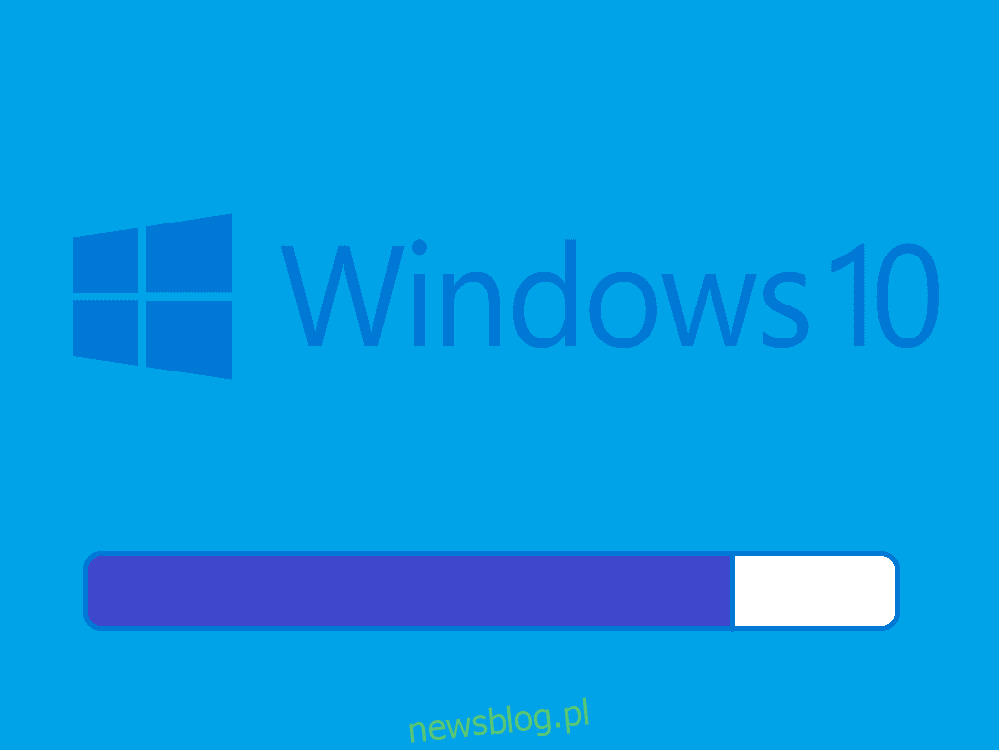
Cho dù máy tính của bạn mạnh đến đâu về mặt phần cứng, nó vẫn sẽ bị giới hạn bởi hệ điều hành hiện tại mà nó đang chạy.
Do đó, điều quan trọng là phải có phiên bản mới nhất của hệ điều hành mới nhất và phương tiện để đạt được điều này cũng rất quan trọng.
Đối với hệ điều hành Windows phiên bản mới nhất bạn có thể có vào lúc này là Windows 10 phiên bản 20H2 (hay còn gọi là Bản cập nhật hệ thống tháng 10 Windows 10).
Nếu bạn muốn có một bản sao đầy đủ và hợp pháp của hệ thống Windows 10 20H2, cách nhanh nhất để thực hiện việc này là sử dụng Trợ lý cập nhật hệ thống Windows 10.
Trợ lý cập nhật hệ thống là gì Windows 10?
Nói một cách đơn giản, Trợ lý cập nhật hệ thống Windows 10 là một công cụ do Microsoft tạo ra cho phép người dùng cập nhật PC của họ Windows 10 lên phiên bản mới hơn, lên đến phiên bản mới nhất hiện có.
Ngoài việc được sử dụng như một trình cập nhật hệ điều hành, Trợ lý cập nhật hệ thống Windows 10 có thể được sử dụng gián tiếp để khắc phục các sự cố phổ biến của máy tính vì về cơ bản, nó thay thế các tệp hệ thống cũ bằng một bản sao mới của các phiên bản mới hơn.
Trợ lý cập nhật hệ thống Windows 10 miễn phí 100% và có thể tải xuống trực tiếp từ trang web chính thức của Microsoft.
Cách sử dụng Trợ lý cập nhật hệ thống Windows 10?
Hệ thống Windows 10 được tối ưu hóa để dễ sử dụng nhất có thể theo mọi cách, bao gồm cả quá trình cài đặt và cập nhật.
Dưới đây là tóm tắt ngắn gọn về cách bạn có thể sử dụng Trợ lý cập nhật hệ thống Windows 10 để cập nhật phiên bản hệ thống hiện tại Windows 10 vào hệ thống Windows 10 20H2:
Tải xuống Trợ lý cập nhật hệ thống chính thức Windows 10 từ trang web của Microsoft
Bấm đúp vào máy khách để khởi động nó
Không có quá trình cài đặt trước vì chương trình có thể di động 100%.
Trợ lý cập nhật hệ thống Windows 10 sẽ bắt đầu quét máy tính của bạn để phát hiện phiên bản hệ thống bạn đang sử dụng Windows 10
Khi công cụ quét xong máy tính của bạn, hãy nhấn Update Now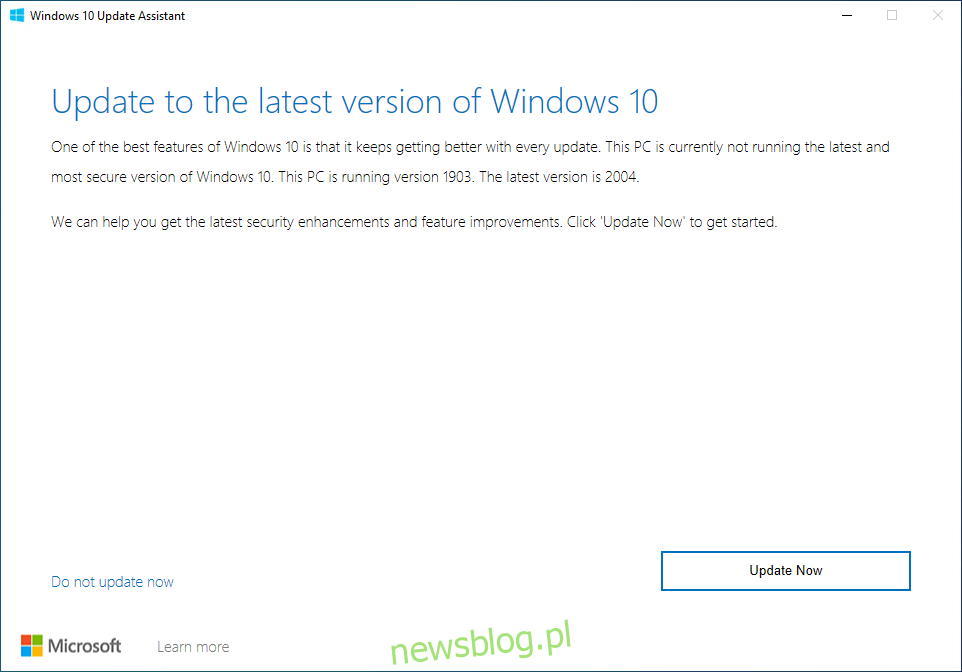
Giờ đây, công cụ sẽ quét máy tính của bạn để tìm các vấn đề tương thích và tính toán dung lượng cần thiết để áp dụng các bản cập nhật mới nhất
Hai tùy chọn sẽ được hiển thị:
Nâng cấp PC này ngay bây giờ
Tạo phương tiện cài đặt
Nhấp vào Nâng cấp PC này ngay bây giờ và đợi chương trình hoàn thành khóa học của nó
Máy tính của bạn sẽ khởi động lại nhiều lần và bạn sẽ phải làm theo hướng dẫn trên màn hình ngay khi chúng xuất hiện.
Tuy nhiên, điều này là hoàn toàn bình thường và bạn sẽ có một bản sao mới của hệ thống khi hoàn tất Windows 10 20H2 được cài đặt trên máy tính của bạn.
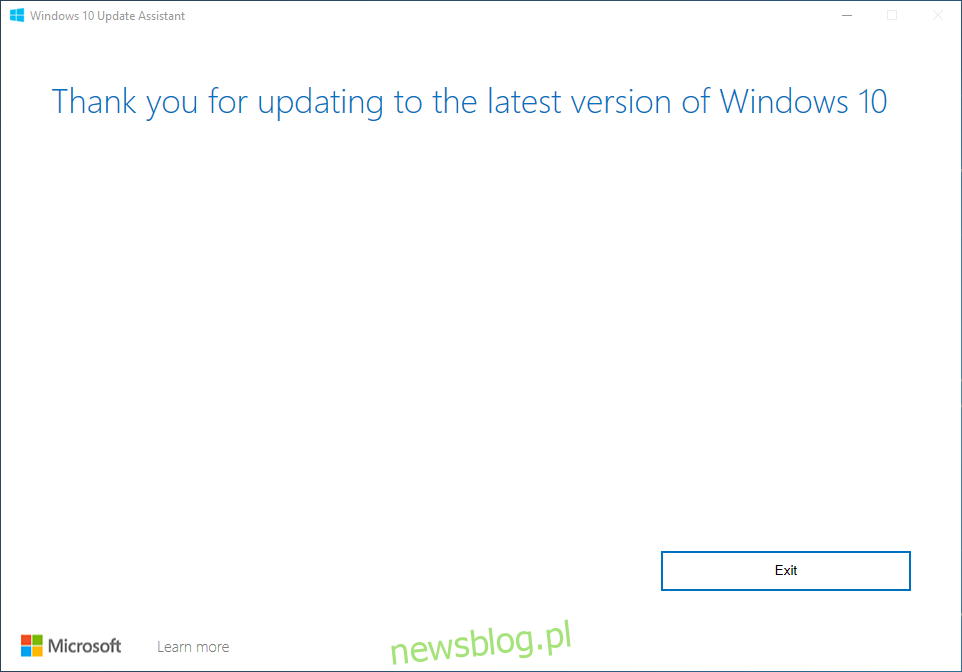
Trợ lý cập nhật hệ thống Windows 10 một công cụ tạo phương tiện truyền thông
Nếu bạn có thói quen cập nhật máy tính mọi lúc, có lẽ bạn đã biết Trợ lý cập nhật hệ thống là gì Windows 10.
Ngoài ra, trên cùng một trang tải xuống, bạn có thể nhận thấy một công cụ tương tự có tên là Windows 10 Công cụ tạo phương tiện.
Nếu vậy, bạn có thể tự hỏi sự khác biệt giữa hai loại này là gì và liệu loại này có tốt hơn loại kia hay không.
Phiên bản ngắn gọn là thế này: cả hai chương trình đều có thể được sử dụng để cập nhật máy tính của bạn lên phiên bản mới nhất.
Tuy nhiên, sự khác biệt là trong cách tiếp cận:
Trợ lý cập nhật hệ thống Windows 10 chỉ để cập nhật PC của bạn Windows 10
Công cụ tạo phương tiện được sử dụng để cập nhật máy tính của bạn và tạo phương tiện cài đặt có thể được sử dụng trên các máy tính khác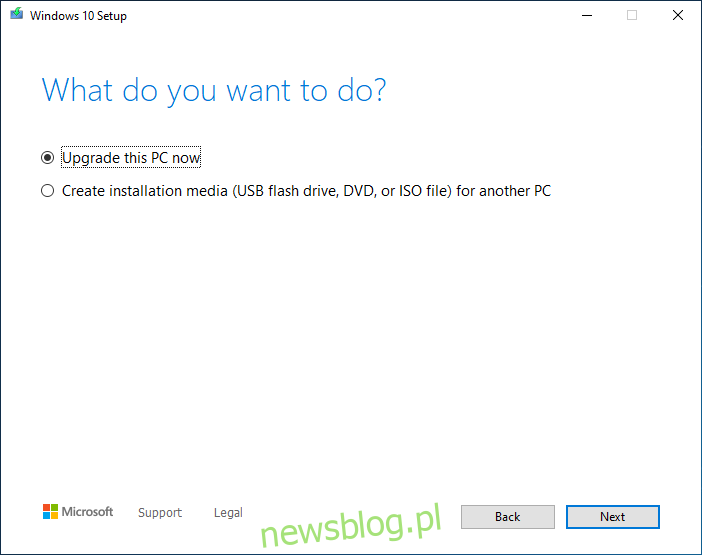
Trợ lý cập nhật hệ thống Windows 10 và cập nhật hệ thống tự động Windows
Một cách khác để cập nhật máy tính của bạn là sử dụng menu cập nhật hệ thống gốc Windows 10. Tính năng này được tích hợp sẵn trong hệ điều hành Windows 10 và có thể được truy cập bằng cách thực hiện theo các bước sau:
cắm chìa khóa Windowsđể mở menu Bắt đầu
Chuyển đến cài đặt
Đây là nút hình bánh răng trên menu Start
Chọn Cập nhật & Bảo mật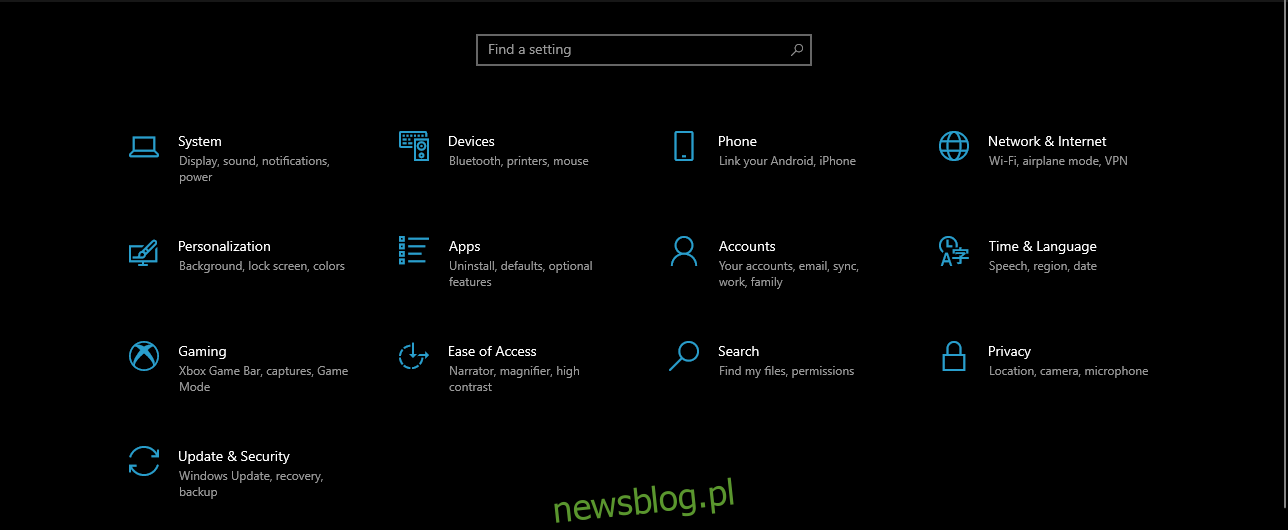
trong thực đơn Windows Cập nhật, nhấn nút Kiểm tra cập nhật để kiểm tra các bản cập nhật mới có thể có cho máy tính của bạn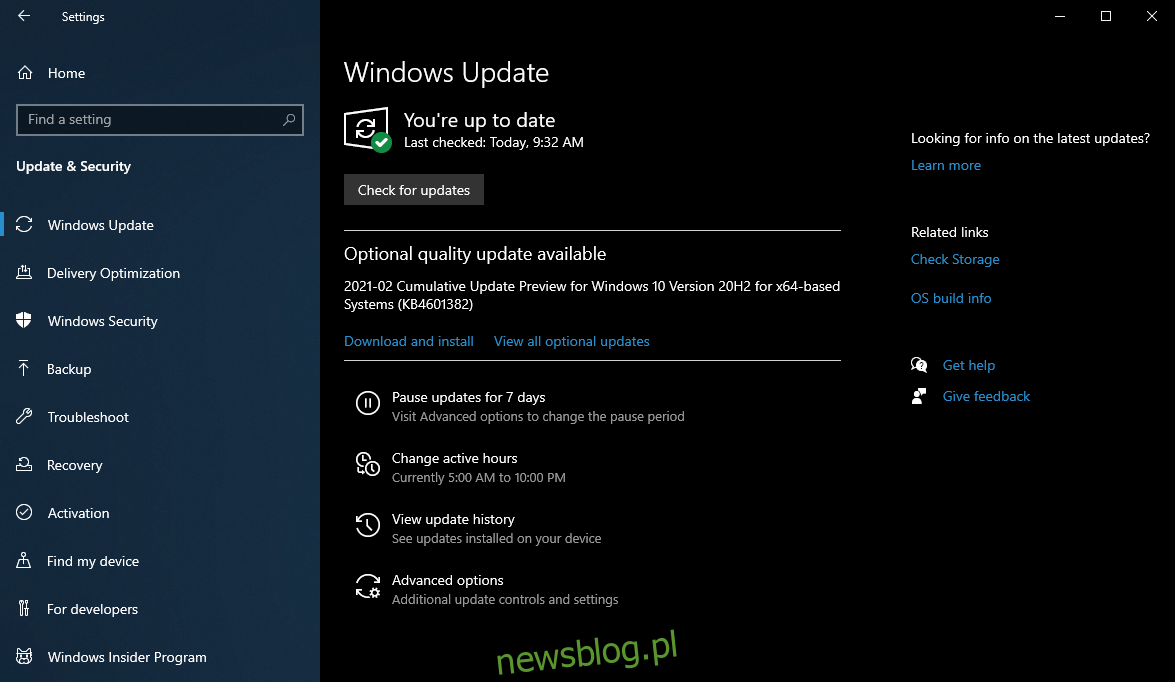
Sự khác biệt giữa Trợ lý cập nhật hệ thống Windows 10 thực đơn Windows Cập nhật là cái sau hoạt động tự động, quét các máy chủ của Microsoft theo định kỳ để tìm các bản cập nhật có sẵn.
Mặt khác, cập nhật máy tính thông qua menu Windows Cập nhật không đáng tin cậy vì nhiều lỗi cập nhật hệ thống Windows 10 xảy ra như thế này.
Vì lý do này, Trợ lý cập nhật hệ thống Windows 10, cũng như công cụ tạo phương tiện, có thể được sử dụng để buộc cập nhật hệ điều hành ngay cả khi các biện pháp tự động gặp phải thông báo lỗi.
Trợ lý cập nhật hệ thống Windows 10: đáng hay không?
Mặc dù có nhiều cách để người dùng có thể cập nhật máy tính của mình, nhưng sự thật là theo nhiều quan điểm, Trợ lý cập nhật hệ thống Windows 10 là nhanh nhất và đáng tin cậy nhất.
Điều này là do nó luôn có thể được sử dụng như một kế hoạch dự phòng trong trường hợp các phương pháp khác dẫn đến lỗi cập nhật và cũng vì nó có thể được sử dụng để buộc máy tính của bạn cập nhật các bản cập nhật tính năng mới nhất ngay khi chúng khởi chạy.
Tóm lại, Trợ lý cập nhật hệ thống Windows 10 là một công cụ mạnh mẽ dành cho những ai muốn có hệ điều hành mới nhất trên máy tính của mình.
Bạn sử dụng phương pháp cập nhật máy tính nào? Hãy cho chúng tôi biết bằng cách chia sẻ sở thích của bạn trong phần bình luận bên dưới.
